Модификация драйвера видеокарты от nVidia для установки на ноутбук (под Windows XP)

Модификация драйвера видеокарты от nVidia для установки на ноутбук (под Windows XP)
Краткое описание
В этой статье описано где достать и как установить самый свежий драйвер на видеокарту ноутбука от nVidia
Зачем это надо
nVidia выпускает драйвера как для настольных, так и для мобильных видеокарт. Проблема в том, что драйвера для настольных видеокарт обновляются гораздо чаще, чем для мобильных. Можно, конечно, ждать пока nVidia выпустит новый драйвер для видеокарточки вашего ноутбука, но вот что делать если ждать не хочеться? Ответ прост: нужно чуть модифицировать драйвер для настольных видеокарт, чтобы он установился на ноутбук.
О том, как модифицировать драйвер для установки на ноутбук, будет описано в этой статье.
Что для этого нужно
Для модификации нам понадобится:
1. Видеодрайвер;
2. .inf-файл.
Свежий видеодрайвер с .inf-файлом можно скачать с форума laptopvideo2go.com.
Для этого заходим на форум по ссылке выше, выбираем нужную серию видеодрайвера:
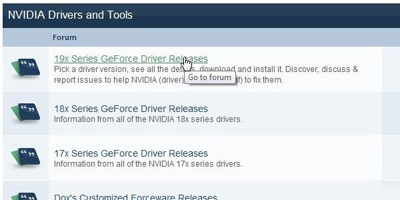
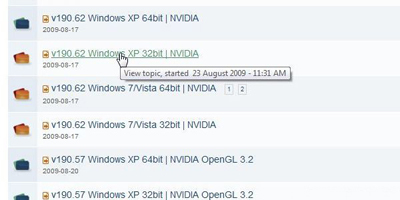
Приступаем к модификации
Суть модификации предельно проста: нужно копировать с заменой тот .inf файл в папку с видеодрайвером.
Сначала запускаем видеодрайвер, который вы скачали:

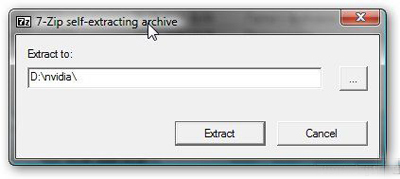

Внимание! Если Вы скачали файл с расширением .exe - сделайте следущее:
1). Удалите в распакованной папке с драйверами файл nv4_disp.inf;
2). Переименуйте файл nv4_disp.exe (который Вы скачали) в файл nv4_disp.inf;
3). Добавьте переименованный файл nv4_disp.inf в папку с распакованными драйверами.

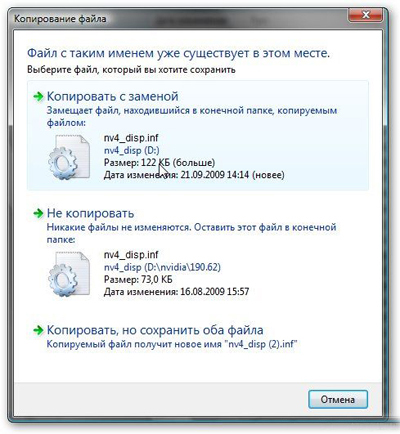
Если у вас возникнут вопросы по данному материалу, то стоит задавать вопросы на форуме.
Материал добавлен с помощью Тониевич Андрея и сайта notebookclub.org
Рекомендовать:
Популярные темы
- Комплект драйверов для ноутбука Lenovo IdaePad G565 ( G465 ) под Windows XP / Windows 7
- Как правильно установить драйвера на ноутбук.
- Комплект драйверов для ноутбука Samsung N150 под Windows XP / Windows 7
- Администратор сайта
- Комплект драйверов для ноутбука Samsung RV520 ( RV520E , RV520I ) под Windows XP / Windows 7
